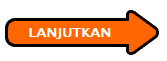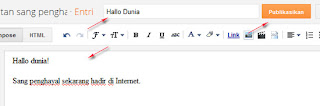Fungsi Winrar
WinRAR merupakan salah satu program yang memiliki banyak
fungsi
yang cukup populer dibidang pengompresan data. Dengan program ini kita
bisa mengkompres file-file apa saja. jadi jika di PC kita banyak
terdapat file2 yang berserakan maka kita bisa menyatukannya dengan
program ini dan file2 yang kita satukan itu juga secara otomatis akan
ter kompress file -a ehingga tentunya akan menghemat space hardisk di PC
kita.
Fiture lainnya dari
winrar ini adalah mendukung
semua format kompresi populer ( RAR, ZIP, CAB, ARJ, LZH, ACE, TAR, GZip,
UUE, ISO, BZIP2, Z and 7-Zip ) …. Dan jika menurut anda ada
folder-folder ataupun file – file penting yang harus dan tidak ingin
orang lain membukanya maka dengan program ini kita bisa memberi sebuah
password di folder ataupun files itu.
Kegunaan Winrar
Salah satu
kegunaan WinRar dan
sejenisnya adalah membuat satu paket file menjadi satu file utuh dan
sering digunakan dalam hal upload maupun download sehingga kita cukup
sekali men download ataupun meng upload banyak file.
Kegunaan Corel Draw
Software ini dibuat untuk membuat desain logo. Terutama yang dua
dimensi karena sangat mudah dan bebas dalam membuat gambar. Toolsnya
yang sangat bagus untuk editing gambar sehingga gampang membuat grafik
lengkung, lurus, sesuai keinginan.
Kelebihan software ini yang lain adalah ketika kita membuat desain
dibesarkan (zoom) berapapaun gambar kita gak pecah sehingga kita bisa
lebih detaik ketika menggabungkan desain kita. Software berbasic vektor
ini sangat familiar bagi pecinta desain grafis karena kemudahan yang
ditawarkan.
Untuk duplikasi gambar juga sangat mudah tinggal menekan Ctrl+D
gambar akan menduplikasi sendiri, mirror transform juga kelebihan lain
font bawaan dari
corel draw 10 juga
lumayan sangat mencukupi untuk membuat sebuah logo baik organisasi,
perusahaan atau lainnya yang diutamana desain menggunakan dua dimensi.
Fungsi Adobe Photoshop
Adobe Photoshop™ merupakan salah satu program pengolah gambar standar profesional. Tutorial dalam artikel ini bertujuan untuk memperkenalkan
fungsi penting yang disediakan oleh
Adobe Photoshop.
Dengan latihan-latihan di bagian akhir, diharapkan pembaca lebih mudah
memahami dan mempraktekkan teori yang ada. Semoga bermanfaat. Dalam
proses manipulasi gambar, pada dasarnya
Photoshopdigunakan untuk melakukan tugastugas.
1. Membuat tulisan dengan efek tertentu
Kelebihan
Photoshop adalah mampu membuat tulisan dengan bermacam-macam karakteristik. Berikut adalah contoh tulisan yang dibuat dengan
Photoshop:
2. Membuat tekstur dan material yang beragam
Dengan langkah-langkah tertentu, seorang designer bisa membuat gambar misalnya daun, logam, air, dan bermacam gambar lainnya.
3. Mengedit foto dan gambar yang sudah ada
Manipulasi yang bisa dilakukan antara lain: mengubah posisi gambar,
mengatur pencahayaan, komposisi warna, menyambung gambar, menambah
border (frame) dan efek-efek lainnya.
4. Memproses materi web.
Photoshop juga digunakan untuk keperluan web, misalnya: kompresi file gambar agar
ukurannya lebih kecil, memotong gambar kecil-kecil (slice), dan membuat web photo gallery.
Dengan
Adobe Image Ready™, gambar yang sudah ada bisa
dibuat untuk keperluan web, misalnya menjadi rollover dan animasi GIF.
Untuk keperluan tersebut, anda bisa menggunakan Macromedia Fireworks™ di
samping
Adobe Im
Adobe Photoshop, atau biasa disebut
Photoshop,
adalah perangkat lunak editor citra buatan Adobe Systems yang
dikhususkan untuk pengeditan foto/gambar dan pembuatan efek. Perangkat
lunak ini banyak digunakan oleh
fotografer digital dan perusahaan
iklan sehingga dianggap sebagai pemimpin pasar (
market leader) untuk perangkat lunak pengolah gambar/foto, dan, bersama
Adobe Acrobat,
dianggap sebagai produk terbaik yang pernah diproduksi oleh Adobe
Systems. Versi kedelapan aplikasi ini disebut dengan nama Photoshop CS
(Creative Suite), versi sembilan disebut Adobe Photoshop CS2, versi
sepuluh disebut Adobe Photoshop CS3 , versi kesebelas adalah Adobe
Photoshop CS4 dan versi yang terakhir (keduabelas) adalah Adobe
Photoshop CS5
Kegunaan Mozilla Firefox
Kegunaan:
- Ada fitur Tab yang bisa mengurangi onggokan di Taksbar,
- mempercepat browsing, dan mengurangi tenaga PC Anda ketika browsing.
- Fitur ekstensi Tab Mix Plus membuat Anda dapat membuka satu browser untuk beberapa tab, dan
- terbukti lebih cepat prosesnya daripada ketika memakai Internet Explorer.
kegunaan Add-ons Mozilla Firefox
Addon Mozila
firefox adalah software tambahan gratis yang dapat di gunakan dalam
mozilla firefox yang tentunya masing masing addons mempunyai
kegunaan masing masing yang pasti dapat menambah selain kecepatan atupun asesoris dari mozila
firefox.
,
ACDSee adalah perangkat lunak image viewer sharewere untuk windows yang dikembangkan oleh ACD systems Versi terkini adalah 10.
Selain
fungsi thumbnail dan konversi jenis file, ACDSee juga memiliki fungsi
slideshow presentation, CD / DVD burning, HTML gallery
creation, image folder syncing dan editing/indexing of image metadata
seperti Exif. Selain itu manipulasi gambar sederhana juga dapat
dilakukan, misalnya cropping, scaling dan rotating
Kegunaan acdsee
ACD See : program ini digunakan untuk membuka dan
melakukan proses editing sederhana pada file gambar yang bertipe jpeg
atau gif. Di bawah ini merupakan salah satu cover program ACD see 8 dan
salah satu bentuk tampilan dari ACD see.
Kegunaan Windows Explorer
Kegunaan Windows Explorer
1) Mengeksplorasi Isi Komputer anda secara lebih dalam.
2) Mengetahui Jumlah Data yang tersimpan di Drives C, D maupun E.
3) Mengatur Penempatan File-File dan memfolderkannya sehingga lebih sistematis.
4) Membuka Control Panel
5) Mengatur Tampilan Folder mau berupa slide,thumbnail,icon,list atau details
6) Mempermudah replace crack Software2 bajakan
7) Banyak Hal Lainnya silakan eksplorasi sendi
ri
Fungsi Windows Explorer
Fungsi Windows Explorer
1. Fungsi Explorer
Fungsi Explorer sama seperti fungsi Explorer di Microsoft Windows 9.x
dan Windows 2000. Hanya Explorer yang disediakan Microsoft Windows XP
jauh lebih sempurna. Explorer yang disediakan Windows XP dapat diartikan
sebagai sarana untuk menuju suatu tempat, misalnya folder, direktori,
file atau aplikasi dengan cepat, singkat dan tepat. Selain itu Explorer
ini dapat digunakan sebagai fasilitas untuk mengatur folder, file dan
sebagainya.
Sebagai bahan latihan, Anda bisa mulai aktifkan Explorer yang
disediakan Microsoft Windows XP. Prosedur yang harus Anda lakukan adalah
sebagai berikut:
- Klik Start
- Klik My Computer
- Klik View
- Klik Explorer
- Klik misalnya Folder. Setelah itu komputer Anda akan menampilkan
Explorer bar. Explorer kedudukannya menggantikan Task Pane Windows XP
Explorer terbagi menjadi dua bagian, yaitu Panel Folder yang letaknya
berada di sebelah kiri dan Panel File yang letaknya berada di sebelah
kanan layar komputer. Panel yang berada di sebelah kiri ini tampilannya
dapat diubah sesuai keinginan melalui Menu View.
Dalam Panel Folder terdapat nama-nama file berikut drive atau
direktori yang ada dalam harddisk suatu komputer. Selain itu Anda juga
dapat melihat alamat situs Web yang pernah dikunjungi di Panel Folder
ini. Tentu saja jika sebelumnya komputer yang Anda gunakan sudah
terkoneksi ke internet.
Di Panel File terdapat folder-folder yang dapat Anda pilih. Untuk
melihat isi dari suatu folder Anda dapat mengklik ikon folder tersebut.
Sedangkan apabila Anda ingin atau menampilkan folder-folder yang lain
klik tombol panah ke kanan di bagian bawah layar.
Kedua jendela ini dibagi oleh balok pembagi layar. Balok, pembagi
berfungsi untuk memperbesar atau memperkecil Panel Folder dan Panel
File. Untuk mengubah Panel tersebut tempatkan pointer mouse di balok
tersebut sampai pointer mouse berubah menjadi dua tanda panah. Setelah
itu tekan dan tahan tombol mouse ke kiri atau ke kanan, sesuai dengan
ukuran jendela yang dikehendaki.
Pada saat Anda menggeser pointer akan diikuti dengan munculnya garis
vertikal yang dapat Anda gunakan sebagai patokan perubahan ukuran
jendela tersebut. Jika ukuran yang diinginkan tercapai lepas penekanan
mouse.
Untuk jelasnya ikuti prosedur berikut ini:
- Tempatkan pointer mouse di balok pembatas sampai pointer mouse berubah menjadi dua tanda panah.
- Tekan, tahan dan geser tombol mouse sesuai dengan ukuran jendela yang dikehendaki.
- Pada saat Anda menggerakan atau menggeser pointer mouse tersebut
akan diikuti dengan munculnya garis vertikal yang dapat Anda gunakan
sebagai patokan perubahan ukuran jendela tersebut.
- Jika ukuran yang diinginkan tercapai lepas penekanan mouse.
Pada bagian atas jendela Explorer terdapat balok judul yang berisi
Menu Pulldown, ikon Control Menu dan tombol pengatur jendela. Tombol
pengatur jendela ini berisi Minimize, Maximize, dan Close. Jika Anda
mengklik ikon Control Menu, maka Microsoft Windows XP segera menampilkan
menu yang terdiri dari:
Pilihan ini digunakan untuk mengembalikan jendela ke ukuran normal.
Pilihan ini digunakan untuk memindahkan jendela dari satu lokasi ke lokasi lain.
Pilihan ini digunakan untuk mengubah ukuran jendela dari besar menjadi kecil atau sebaliknya.
Digunakan meminimalkan ukuran jendela menjadi sebuah ikon yang dapat Anda lihat pada taskbar.
Digunakan untuk memperlebar ukuran jendela sampai menyerupai atau berbentuk desktop
Digunakan untuk menutup jendela
2. Menu Explorer
Di bawah balok judul Explorer terdapat balok menu yang disebut Menu
bar. Menu bar ini berisi beberapa pilihan menu yang dapat Anda gunakan
untuk berbagai keperluan. Menu-menu tersebut adalah:
2.1. File
Dalam keadaan normal (sebelum ada folder atau file yang ditandai dengan menempatkan pointer mouse) berisi pilihan-pilihan
Dalam pilihan ini terdapat perintah-perintah yang berhubungan dengan
perintah pembuatan item baru. Jika Anda memilih New, maka Windows akan
menampilkan sub menu lain di bawah pilihan tersebut, diantaranya adalah:
Digunakan untuk membuat folder kosong atau folder baru.
Digunakan untuk membuat ikon shorcut
Digunakan untuk membuat ikon dokumen, dan lain-lain
Digunakan membuat shorcut baru pada item yang telah dipilih.
Digunakan untuk menghapus item sesuai dengan pilihan Anda. Atau
dengan kata lain pilihan ini digunakan untuk menghapus folder atau item
sesuai dengan penempatan pointer mouse.
Digunakan untuk mengganti nama item sesuai dengan pilihan Anda
Digunakan untuk menampilkan properties dan item yang Anda pilih
Digunakan untuk menutup jendela.
Sedangkan jika Anda menempatkan pointer mouse di sebelah kanan dan
bukan pada nama file maka di bawah pilihan File terdapat beberapa
pilihan menu, antara lain adalah:
Digunakan untuk membuka atau memulai item yang dipilih
Digunakan untuk membuka kotak dialog file All files. Jadi pilihan ini
sama dengan pilihan find dari Start Microsoft Windows XP. Begitu juga
kegunaannya sama yaitu untuk mencari file yang dikehendaki.
Digunakan untuk mengirim folder yang dipilih ke floppy disk, printer,
Recycle bin atau media lainnya yang dikehendaki. Sedangkan selebihnya
sama seperti yang dijelaskan di muka. Pilihan ini akan berubah dan
bertambah jika Anda menempatkan pointer mouse pada nama file tertentu.
2.2. Edit
Pada pilihan ini berisi perintah pemindahan item yang dipilih. Dalam menu Edit ini terdapat beberapa pilihan:
Digunakan untuk mengaktifkan kembali file yang terakhir kali dihapus.
Digunakan untuk memindahkan item yang dipilih dan menyalin ke Clipboard.
Digunakan untuk menyalin item yang dipilih dan memindahkannya ke clipboard
Digunakan untuk menampilkan item yang telah disalin dan meletakannya pada daerah kerja yang dipilih.
Digunakan untuk menampilkan shorcut untuk item yang telah disalin dan
memindahkannya ke daerah kerja yang telah dipilih sebelumnya.
Digunakan untuk memilih semua item yang ada di jendela sebelah kanan.
Digunakan untuk memilih semua item, kecuali yang aktif pada jendela kanan
2.3. View
Pilihan ini digunakan untuk mengkostumisasikan jendela. Jika Anda
belum menambah fasilitas lain, pilihan View mempunyai beberapa pilihan
yang dapat Anda gunakan, antara lain:
Digunakan untuk menampilkan atau menyembunyikan suatu toolbar
Digunakan untuk menampilkan atau menyembunyikan baris status
Pilihan ini digunakan untuk menampilkan jenis tayangan lain seperti Channel Guide, Favorites, dan lain-lain.
Pilihan ini digunakan untuk mengubah bentuk tampilan classic menjadi bergaya situs Web
Digunakan untuk menampilkan folder, program atau dokumen dalam bentuk ikon besar.
Digunakan untuk menampilkan folder, program atau dokumen dalam bentuk ikon kecil.
Pilihan ini sama dengan small ikon hanya semua item ditampilkan dalam bentuk kolom.
Digunakan untuk menampilkan informasi item yang dipilih dalam benuk ukuran, tipe, dan kapan suatu folder dimodifikasi.
Digunakan untuk menyortir atau menyusun tampilan ikon file atau
folder pada jendela kiri berdasarkan nama, type file, kapasitas dan
tanggal.
Digunakan untuk mengatur ikon pada invisible grid. Invisible adalah
kolom yang digambarkan dalam bentuk garis yang tak tampak pada layar.
Digunakan untuk membuka kotak dialog Customize Wizard. Pada kotak
dialog ini Anda bisa mengatur folder dan type atau jenis folder dan file
sesuai dengan data yang ada di komputer Anda. Setelah jendela Customize
this folder tampil untuk selanjutnya Anda tinggal menekan tombol Next
untuk melanjutkan pekerjaan tersebut.
Pilihan ini digunakan apabila Anda akan berpindah dari satu tayangan
ke tayangan lainnya. Selain itu Anda juga bisa menuju suatu situs Web,
Home page, Mail, News dan lain-lain.
Pilihan ini digunakan untuk merevisi isi jendela dengan tampilan terakhir yang ditayangkan.
Di bawah pilihan ini banyak pilihan lagi yang dapat Anda gunakan
untuk berbagai keperluan, diantaranya Add to Favorites, Organize
Favorits, Manage Subscriptions, Update All Subscriptions, dan lain-lain.
Pilihan ini digunakan apabila Anda akan berpindah dari satu jendela
ke jendela lainnya. Atau bisa juga Anda menuju jendela favorit Anda
dengan mudah dan cepat
2.4. Tools
Di bawah pilihan ini terdapat beberapa menu, antara lain: Map Network
Drive, Disconnect Network Drive, Synchronize dan Folder Options.
2.5. Help
Di bawah pilihan ini ada dua menu, yaitu Help Topics dan About
Microsoft Windows XP. Sebagaimana umumnya suatu aplikasi, pilihan ini
digunakan jika pada saat bekerja memerlukan bantuan.
Sedangkan About Microsoft Windows XP akan menampilkan konfigurasi
sistem Microsoft Windows XP, lisensi bagi pemakai Windows dan lain-lain.